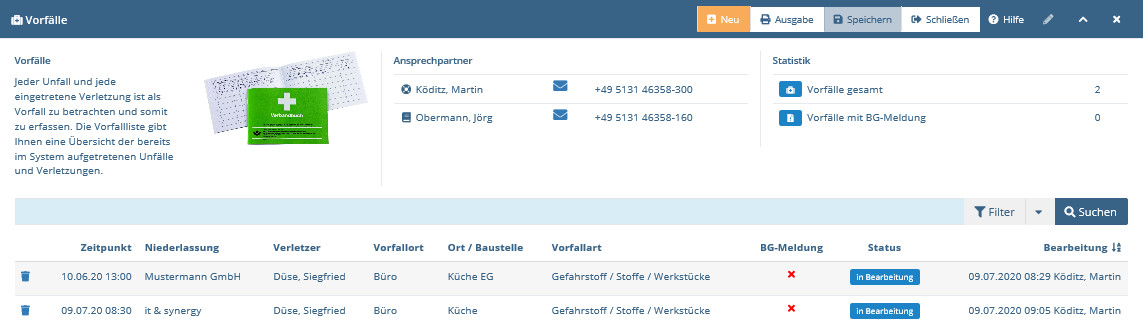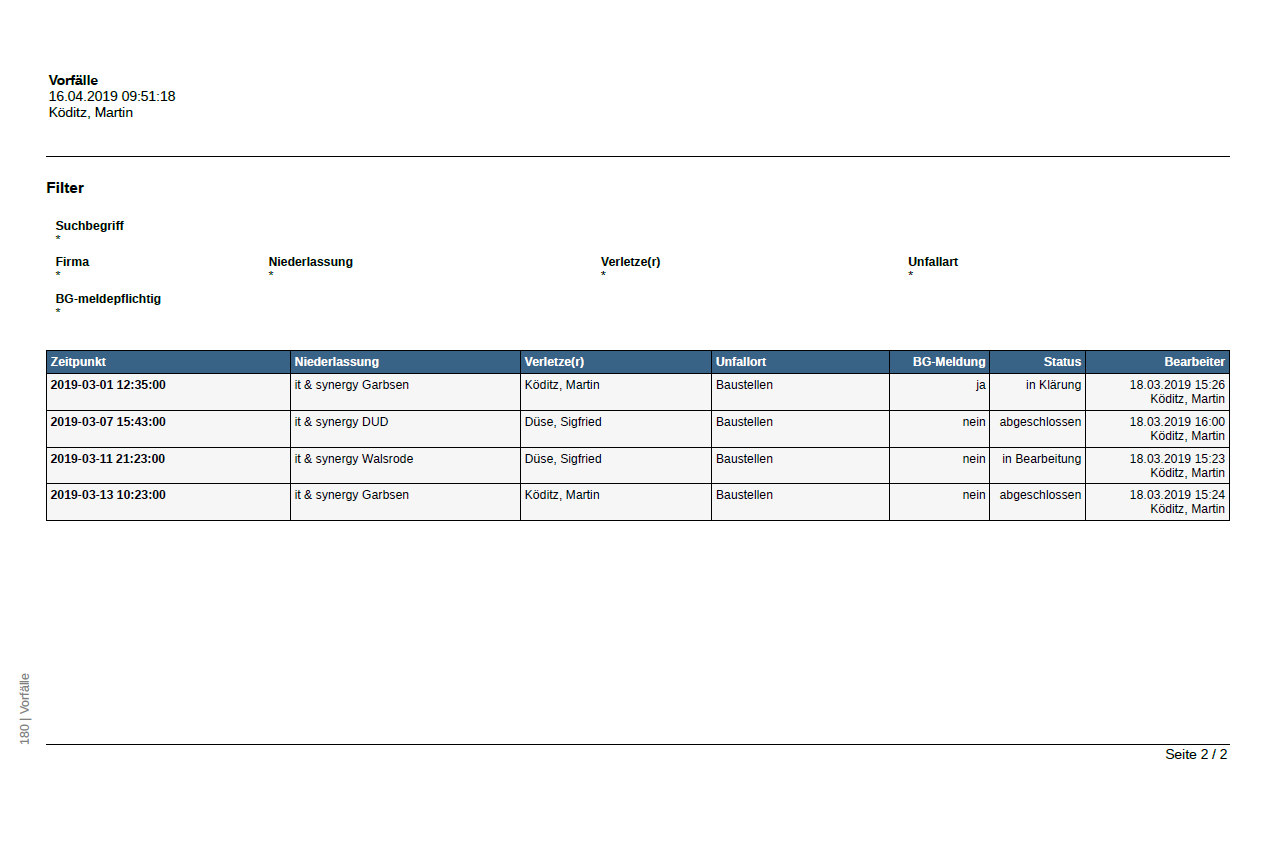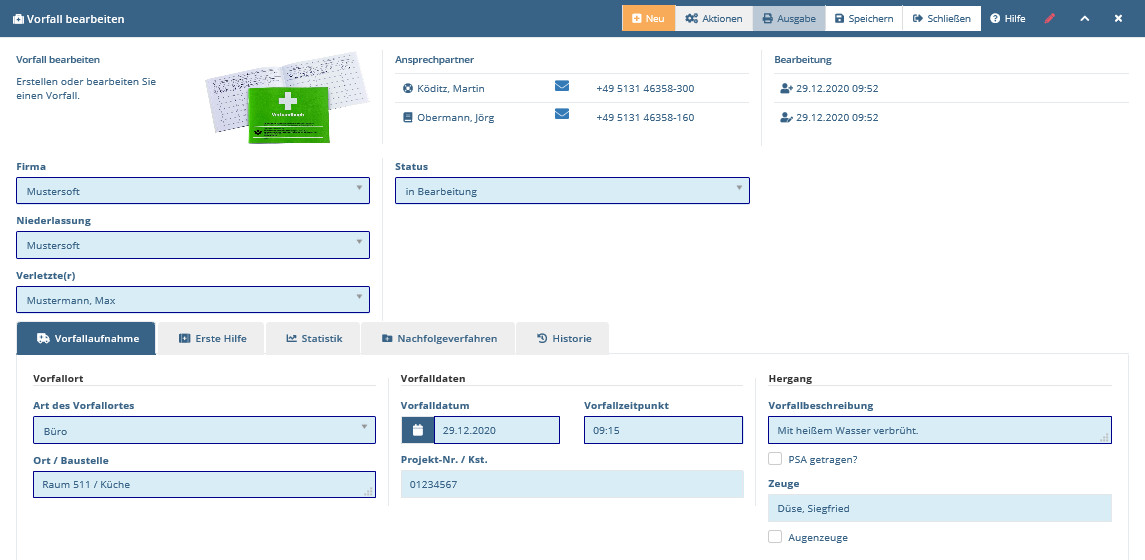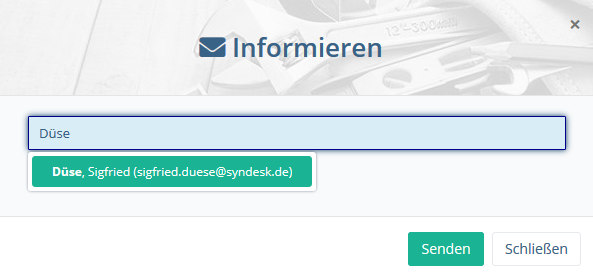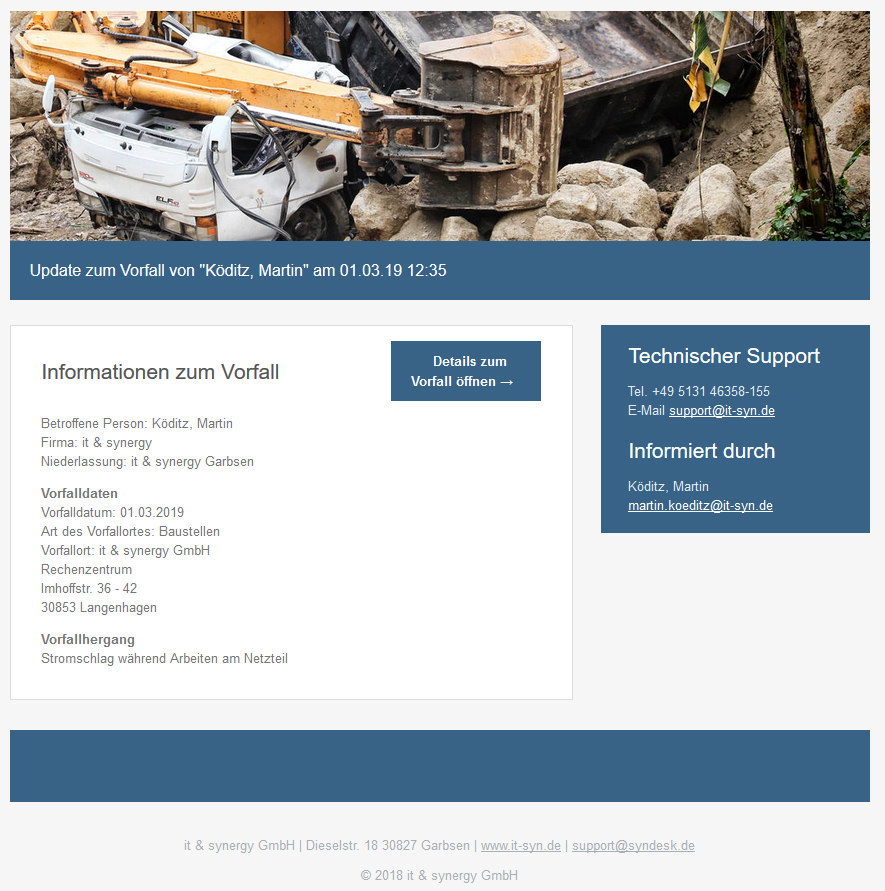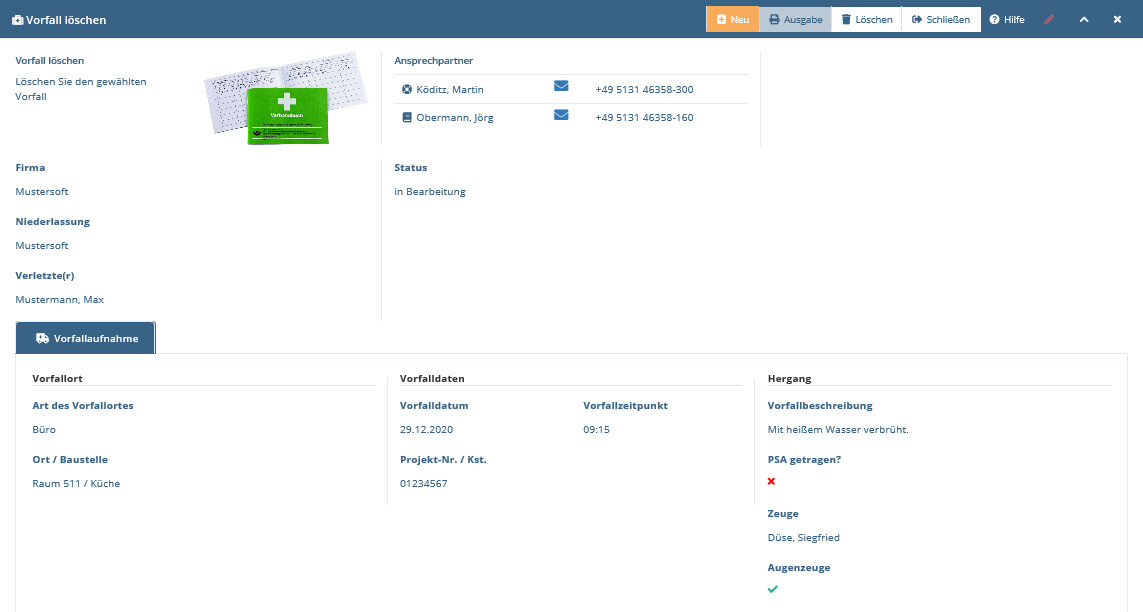Verbandbuch
1 Vorfälle
Zentrales Element des Verbandbuchs bilden die Vorfälle. Jeder Unfall und jede eingetretene Verletzung ist als Vorfall zu betrachten und somit zu erfassen.
Die Vorfallliste gibt Ihnen eine Übersicht der bereits im System aufgetretenen Unfälle und Verletzungen. Von hieraus starten Sie auch die Anlage neuer Vorfälle.
Abbildung 1.1: Die Übersicht der Vorfälle im Verbandbuch #
Sofern Sie die Berechtigung zum Bearbeiten eines Vorfalls besitzen, können Sie die Bearbeitungs- und Erfassungsseite durch
Klick auf einen Datensatz öffnen. Durch Klicken auf das Löschsymbol  können Sie den Vorgang zum Löschen eines Vorfalls starten.
können Sie den Vorgang zum Löschen eines Vorfalls starten.
Zum Ausdrucken Ihrer aktuell gefilterten Liste, klicken Sie auf Ausgabe → Liste. Hierdurch wird ein PDF der aktuellen Liste erstellt.
Abbildung 1.2: Ausdruck einer Vorfallübersicht. #
1.1 Neuen Vorfall anlegen #
Möchten Sie einen neuen Vorfall erfassen, so betätigen Sie den Menüpunkt Neu → Vorfall. Sie gelangen auf die Erfassungsmaske für einen neuen Vorfall.
Möchten Sie einen vorhandenen Vorfall (weiter)bearbeiten, klicken Sie in der Ergebnisliste auf den zu bearbeitenden Datensatz.
Abbildung 1.3: Die Bearbeitungsmaske für einen Vorfall #
In der folgenden Tabelle werden die Eingabefelder dieser Seite beschrieben.
Tabelle 1.1: Beschreibung der Felder der Erfassungs- und Bearbeitungsseite #
| Feld | Beschreibung | Pflichtfeld |
|---|---|---|
| Firma | Die Firma der dieser Vorfall zugerechnet wird. Die Auswahl entspringt den externen Stammdaten. | Ja |
| Niederlassung | Die Niederlassung bzw. der Standort dem dieser Vorfall zugerechnet wird. Die Auswahl entspringt den externen Stammdaten. | Ja |
| Verletzte(r) | Der Verletzte des Vorfalls. Die Auswahl entspringt den externen Stammdaten. | Ja |
| Status | Status der Bearbeitung. Diese Daten können je Mandant angepasst werden (vgl. Abschnitt 2.4, „Status“). Den Vorgabestatus können Sie über die Paketeinstellungen festlegen. | Ja |
| Art des Vorfallortes | Ja |
Wichtig
Manche Felder sind, wie in der obigen Tabelle zu sehen, als Pflichtfelder festgelegt. Diese Felder müssen ausgefüllt werden, um den Vorfall abspeichern zu können. Das Nichtausfüllen eines solchen Feldes führt zu einer entsprechenden Fehlermeldung.
Die Pflichtfelder sind also die Mindestanforderungen zum Anlegen eines Vorfalls. Die Weiterverarbeitung und der Abschluss eines Vorfalls kann zu einem späteren Zeitpunkt erfolgen.
Nach dem Ausfüllen der genannten Felder, speichern Sie die Eingaben durch das Betätigen der Speichern-Schaltfläche ab. Der Eintrag wird im System hinterlegt und Sie erhalten zum Abschluss eine entsprechende Meldung.
Über die Schaltfläche Schließen gelangen Sie wieder zurück in die Übersicht Ihrer Vorfälle (vgl. Kapitel 1, Vorfälle).
1.1.1 Register Historie #
Im Register Historie werden Änderungen, welche am Vorfall getätigt wurden, protokolliert.
Abbildung 1.4: Die Oberfläche des Historie-Registers #
In der linken Spalte wird die Aktion angezeigt, welche ausgeführt wurde und in der rechten Spalte die Person, die den Vorfall aktualisiert hat, inklusive Zeitstempel.
In der Historie werden folgende Änderungen bei einer Aktualisierung protokolliert:
der Status
die Vorfallbeschreibung
die Zeugen
die Ausfallzeit
die Vorfallneulast
1.1.2 Info-Mail versenden #
Nach Aufnahme eines Vorfalls können Sie weitere Mitarbeiter per E-Mail informieren. Dies kann z.B. der Betriebsarzt oder ein Vorgesetzter sein.
Um die E-Mail zu verschicken, rufen Sie zunächst die Bearbeitungsseite eines Vorfalls auf und klicken Sie dort im Menü auf Aktionen → Informieren.... Nun öffnet sich ein Popup. Tragen Sie im Eingabefeld eine E-Mail-Adresse ein und drücken Sie ENTER. Alternativ können Sie auch einen Namensteil eingaben. Daraufhin werden Übereinstimmungen aus den Stammdaten vorgeschlagen.
Abbildung 1.5: Die Maske zum Löschen einer Schulung #
Nachdem Sie Ihre Adressliste vervollständigt haben, können Sie die E-Mail abschicken. Klicken Sie dazu auf Senden. Zum Abbrechen des Vorgangs klicken Sie auf Schließen.
Abbildung 1.6: Beispiel-Mail zu einem Vorfall #
Nach dem Versand der E-Mail wird ein Protokolleintrag erstellt, der den Vorgang dokumentiert.
1.2 Vorfall löschen #
Möchten Sie einen Vorfall
löschen, so klicken Sie in der Ergebnisliste
(vgl. Kapitel 1, Vorfälle)
auf das Löschen-Symbol
 des betreffenden Datensatzes. Es öffnet sich eine neue Seite mit einer
Sicherheitsabfrage.
des betreffenden Datensatzes. Es öffnet sich eine neue Seite mit einer
Sicherheitsabfrage.
Abbildung 1.7: Die Maske zum Löschen eines Vorfalls #
Um den Vorgang zu löschen, klicken Sie auf die Löschen-Schaltfläche. Danach wird der Vorgang aus dem System entfernt und Sie erhalten eine Bestätigungsmeldung. Sie werden auf die Übersichtseite (vgl. Kapitel 1, Vorfälle) umgeleitet.